win7系统扫描仪添加步骤全程的恢复技巧
时间:2021-09-26 07:33:33 来源:www.cnomit.cn 作者:佚名 浏览次数:
大家对电脑都爱不释手,但偶尔会碰见对win7系统扫描仪添加步骤全程进行设置的问题,相信大家都是第一次面对win7系统扫描仪添加步骤全程的问题,那么怎样快速对win7系统扫描仪添加步骤全程的设置方法非常简单,只需要 1、点击开始菜单,选择控制面板,选择设备和打印机 2、点击添加设备的顺序来就搞定了,现在我们就一同详细的学习一下win7系统扫描仪添加步骤全程具体的设置方法:
1、点击开始菜单,选择控制面板,选择设备和打印机
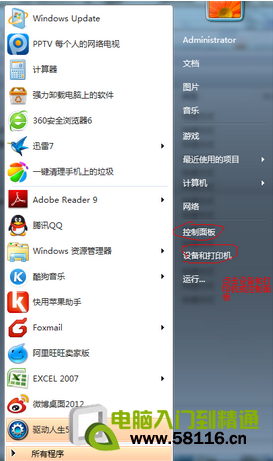
2、点击添加设备
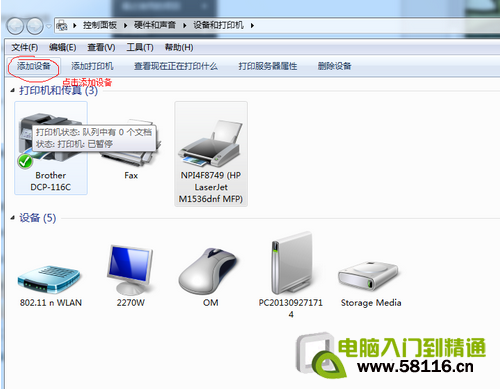
3、选择要添加的打印机,如果添加失败,会自动弹出下图,选择控制面板-管理工具
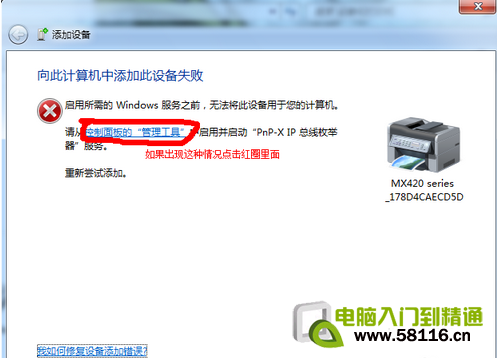
4、点击服务,下拉并选择PnP-X IP Bus Enumerator,这个被禁用了,双击它
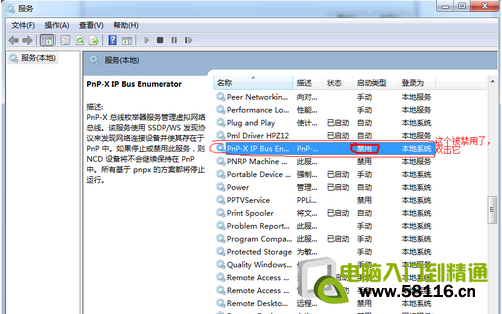
5、按下图,点击选择自动,点击应用,点击启动
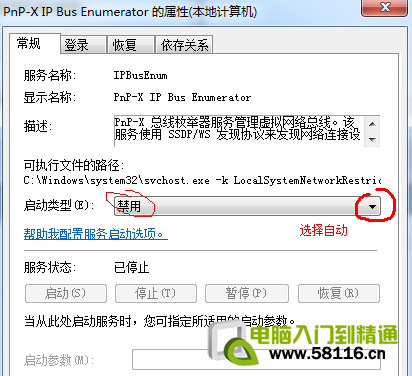
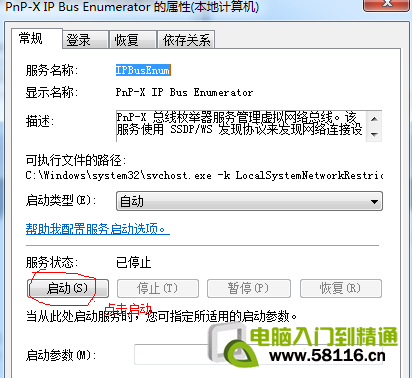
6、启动过后,就会发现PnP-X IP Bus Enumerator已启动
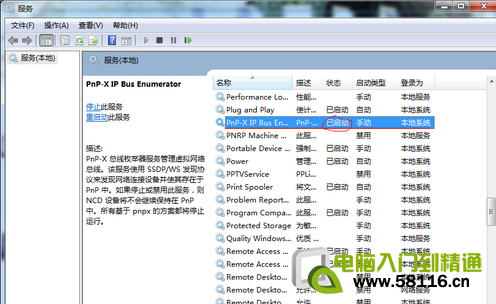
然后重现添加设备就可以了,选择自己要用的扫描仪,如果没有3就直接选择自己要用的扫描仪就可以了。
这样做了以后,如果任然无法添加打印机,你可以到网上下打印机对应型号的驱动 然后安装就可以了。
以上就是win7系统扫描仪添加步骤全程的操作方法的完整教程了,方法还是很简单的,如果还有不清楚的可以参考以上的教程,还有不明白的小伙伴可以留言给小编来帮你们解惑。







